word删除页眉页脚顶端底端横线的方法介绍
在WORD中设置页眉页脚时,总会出现一条横线,非常讨厌这条横线,下面小编就为大家详细介绍word删除页眉页脚顶端底端横线的方法,对于不会的朋友可以参考本文,希望能对大家有所帮助
页眉横线一般在插入页眉后出现,有时也会在删除页眉页脚、页码后出现。相信很多朋友都遇到过这样的问题,在word中,插入页眉、页脚后,页眉、页脚有边框线,影像了整个文档的美观,但是又不知道怎么设置,让其去掉。今天我就跟大家分享一下其中的设置办法。
方法/步骤
插入页眉、页脚后,会像图中这样显示有底端或者顶端横线

在页眉或者页脚的地方,鼠标左键双击,使其进入编辑状态。
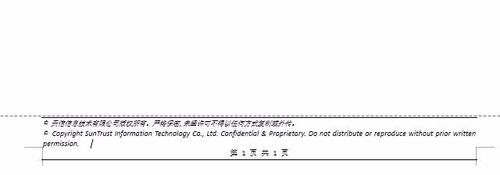
在word开始菜单栏里,找到【边框】按钮,点开,选择【边框和底纹】
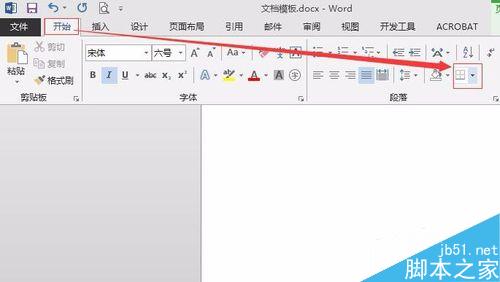
如图,选择
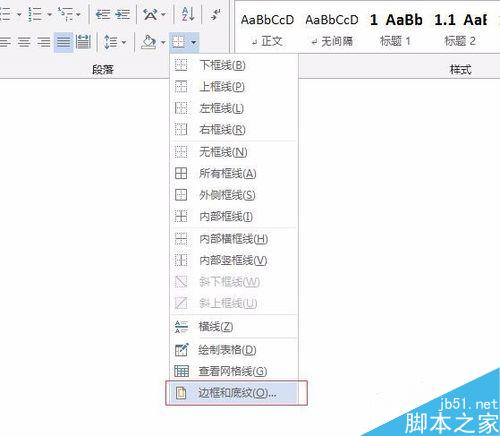
弹开【边框与底纹】对话框,进行相关的设置,具体设置如图,使顶端、底端边线都为无
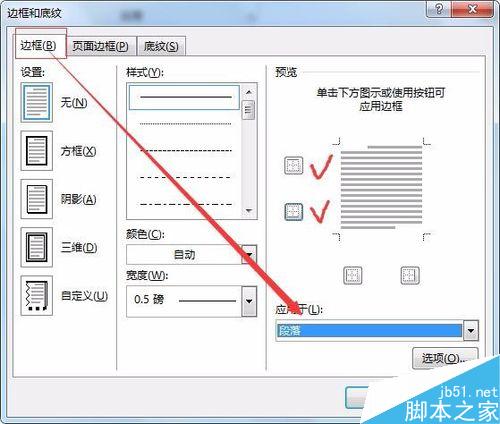
设置好以后,点击确定,可以看到页脚边框线已经取消
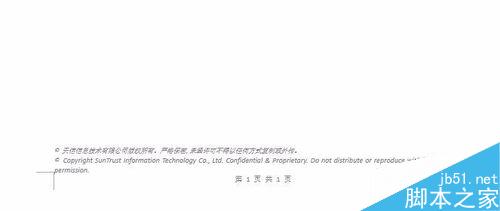
注:在进行设置时,需注意,应用与段落
以上就是word删除页眉页脚顶端底端横线的方法介绍,大家按照上面步骤进行操作即可,希望能对大家有所帮助!
栏 目:office激活
本文地址:https://www.fushidao.cc/wangzhanyunying/20062.html
您可能感兴趣的文章
- 08-01Office 2007怎么美化表格?Office 2007怎么套用表格格式
- 08-01office 2010激活错误代码0X8007000D如何解决?
- 08-01Office 2010中文版怎么转换为英文版?
- 08-01Office 2010如何把Word转换成PDF格式
- 08-01office2016打开卡顿怎么办?office2016打开缓慢的解决技巧
- 08-01Office2013电话怎么激活?Office2013永久激活方法
- 08-01求Office2013密钥?2017最新Office2013激活密钥
- 08-01Office2010最新激活密钥有哪些?Office2010激活密钥分享大全
- 08-01Office2016怎么安装?Office2016安装激活教程
- 08-01office2007密钥哪里找?office2007永久密钥序列号


阅读排行
- 1Office 2007怎么美化表格?Office 2007怎么套用表格格式
- 2office 2010激活错误代码0X8007000D如何解决?
- 3Office 2010中文版怎么转换为英文版?
- 4Office 2010如何把Word转换成PDF格式
- 5office2016打开卡顿怎么办?office2016打开缓慢的解决技巧
- 6Office2013电话怎么激活?Office2013永久激活方法
- 7求Office2013密钥?2017最新Office2013激活密钥
- 8Office2010最新激活密钥有哪些?Office2010激活密钥分享大全
- 9Office2016怎么安装?Office2016安装激活教程
- 10office2007密钥哪里找?office2007永久密钥序列号
推荐教程
- 11-30正版office2021永久激活密钥
- 11-25怎么激活office2019最新版?office 2019激活秘钥+激活工具推荐
- 11-22office怎么免费永久激活 office产品密钥永久激活码
- 11-25office2010 产品密钥 永久密钥最新分享
- 07-012025最新office2010永久激活码免费分享,附office 2010激活工具
- 11-30全新 Office 2013 激活密钥 Office 2013 激活工具推荐
- 11-22Office2016激活密钥专业增强版(神Key)Office2016永久激活密钥[202
- 11-25正版 office 产品密钥 office 密钥 office2019 永久激活
- 11-22office2020破解版(附永久密钥) 免费完整版
- 11-302023 全新 office 2010 标准版/专业版密钥






